Знаете ли вы, что ваш Геймпад PS3 еще может вам пригодиться? С небольшой настройкой вы можете егоиспользование на ПК. Все, что вам нужно, это:
- А Контроллер PS3 официальный сайт
- А ноутбук под Windows
- А Кабель USB Mini-B (Стандартный кабель для зарядки PS3)
- Принадлежащий программное обеспечение/конкретные пилоты

Шаг 1: Проверьте, что ваш компьютер обновлен
Прежде чем вы сможете использовать свой Геймпад PS3вам нужно убедиться, что ваш система находится в актуальном состоянии. Эти устройства, как правило, совместимы с Windows 10 а также 11. Однако с более старыми версиями могут возникнуть проблемы совместимости.
Чтобы убедиться, что система обновлена, выполните следующие действия:
- Нажмите на меню «Начать»затем перейдите к “Параметры”.

- Нажмите на “Обновление и безопасность».
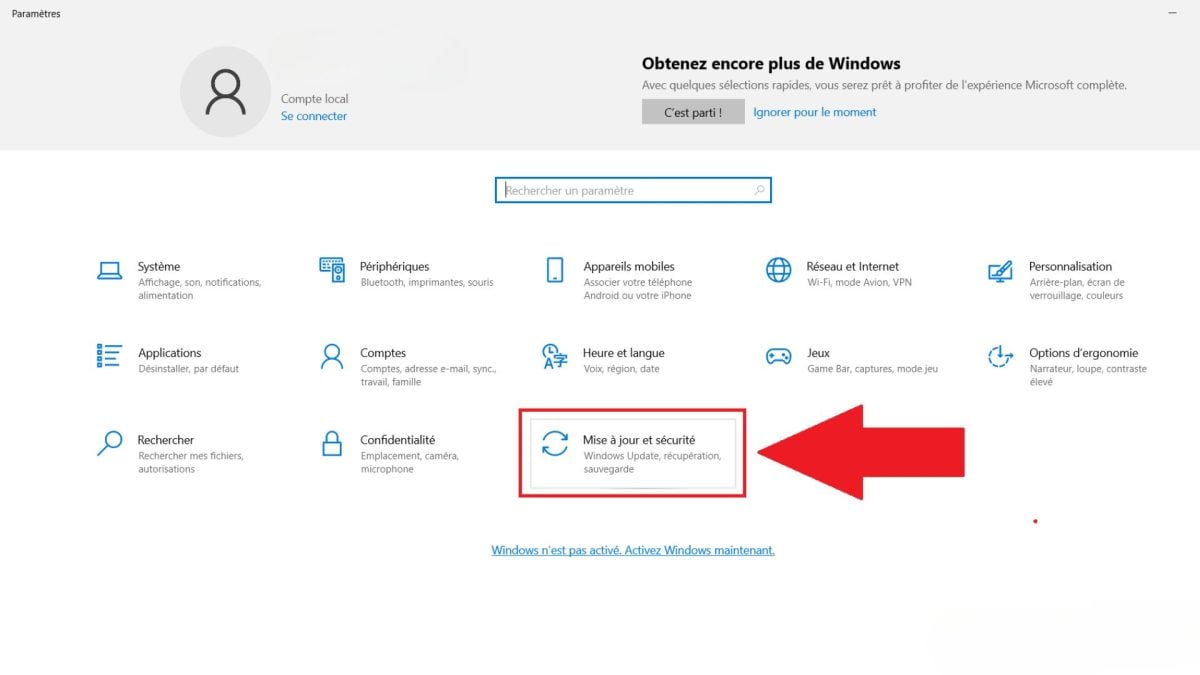
- Нажмите на “Win Update»далее “Поиск обновлений».
- Установите все доступные обновления.

Шаг 2: Скачайте и установите программное обеспечение для использования контроллера PS3 на ПК
Некоторые джойстики PlayStation не распознаются Windows. Джойстик PS3 - один из них. Для этого вам необходимо загрузить программное обеспечение или несколько конкретные пилоты.
Вот список, из которого вы можете выбрать:
1. XPadder
Это программа, которая позволяетпомощник Каждая кнопка на dualshock 3 соответствует клавише на клавиатуре. Это также позволяет управлять указателем мышки с помощью палочек.

2. Joy2Key
Как и XPadder, Joy2Key позволяетназначить мышь и клавиатура к кнопки геймпада.

3. ScpToolkit
Эта программа автоматически устанавливает требуются пилоты и размещает заказ PlayStation для той, которая Xbox 360что делает его совместимым с большинством игр.

4. MotionInJoy
MotionInJoy также является одним из вариантов подключения dualshock 3 к компьютеру. Однако рекомендуется обращайтесь осторожно. Из-за некоторых проблем с безопасностью многие геймеры не рекомендовали его.

Шаг 3: Подключение контроллера PS3 к компьютеру
После того как вы настроили инструмент, подключите dualshock 3 на ваш ноутбук.
Как подключить контроллер PS3 к компьютеру с помощью проводов?
Чтобы подключить Геймпад PS3 на свой компьютер, используйте Кабель USB Mini-Bтакой же, как и тот, что используется для подзарядки устройства.

После подключения ваш компьютер должен обнаружить автоматически а новое периферийное устройство.
Как подключить контроллер PS3 через Bluetooth?
Вы также можете подключить джойстик PS3 через Bluetooth за бесплатное беспроводное воспроизведение.
Вот шаги длясопряжение :
- Подключите игровое устройство PS3 к машине с помощью USB-кабеля.
- Запустите выбранное вами приложение, например: ScpToolkit.

- Откройте инструмент Программа установки драйверов ScpToolkit.
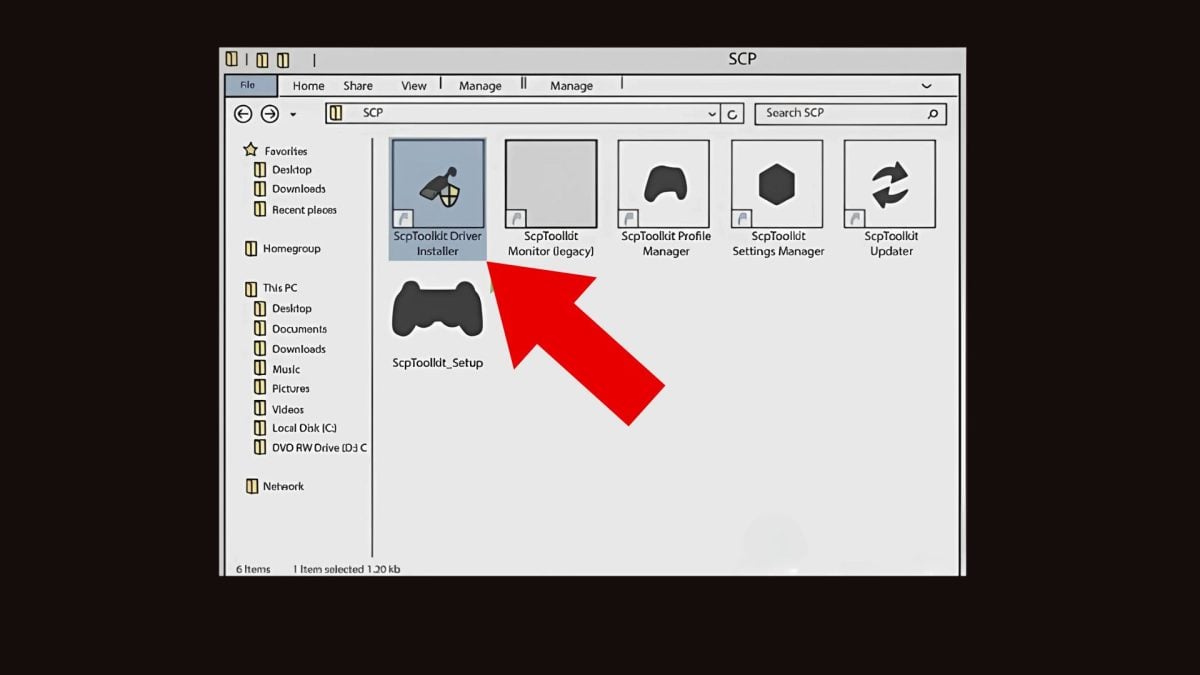
- Поставьте галочку “Установить драйвер Bluetooth».
- В “Выберите Bluetooth-ключи для установки»выберите свой Адаптер Bluetooth.
- Поставьте галочку “Установить драйвер DualShock 3» и выберите свой геймпад.
- Нажмите на “Установить».
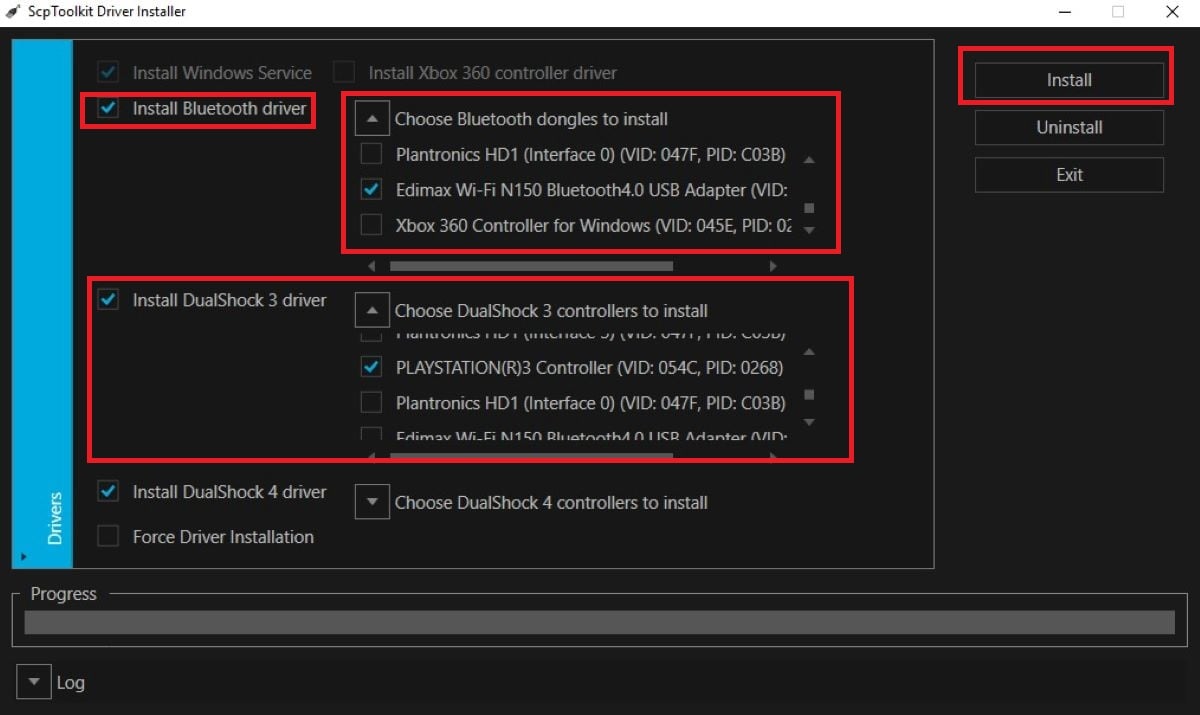
- После установки драйверов, отсоедините кабель USB.
- Если установка выполнена успешно, информационные сообщения появляются в углу экрана.
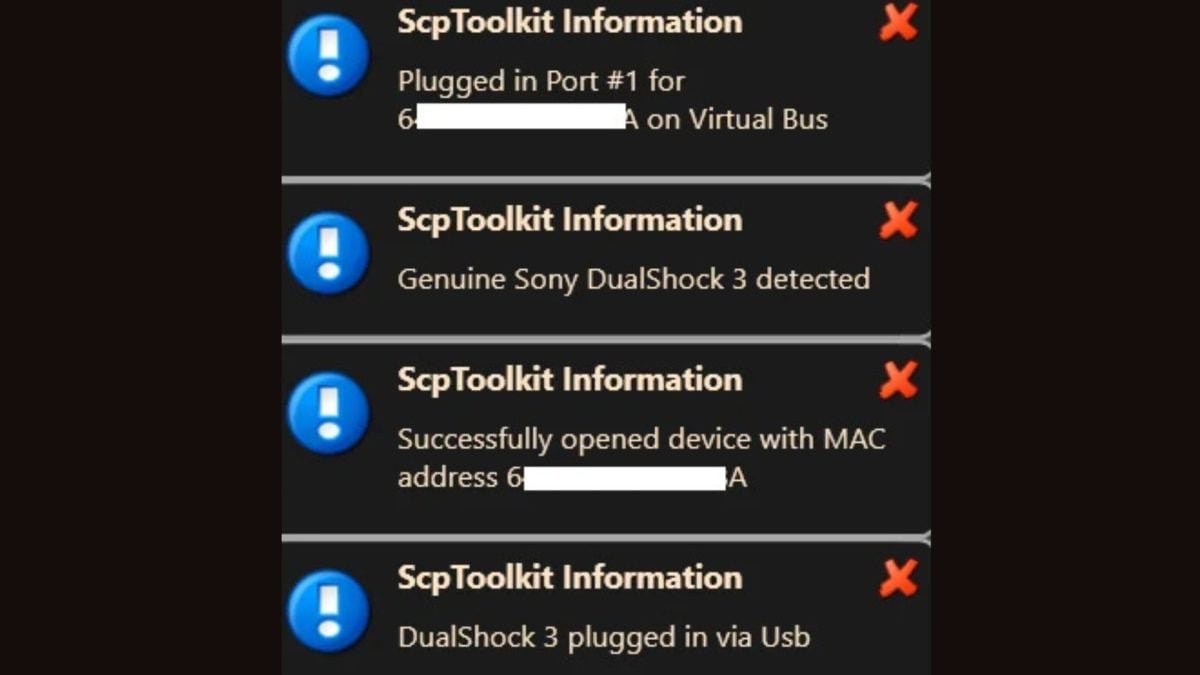
- Нажмите кнопку Кнопка PS чтобы включить устройство.

- Устройство должно автоматически подключиться к машине.
Шаг 4: Настройка программного обеспечения/драйвера
Теперь, когда ваш упорядоченный распознается вашим ноутбуком, пришло время настроить его. Эта процедура зависит от выбранного вами инструмента.
Ниже приведены шаги для каждого из упомянутых выше программных пакетов:
1. XPadder
- Запуск XPadder. Если ваш геймпад не подключен, вы увидите пустое окно.
- Подключите его для отображения кнопок.
- Нажмите назначок контроллера.
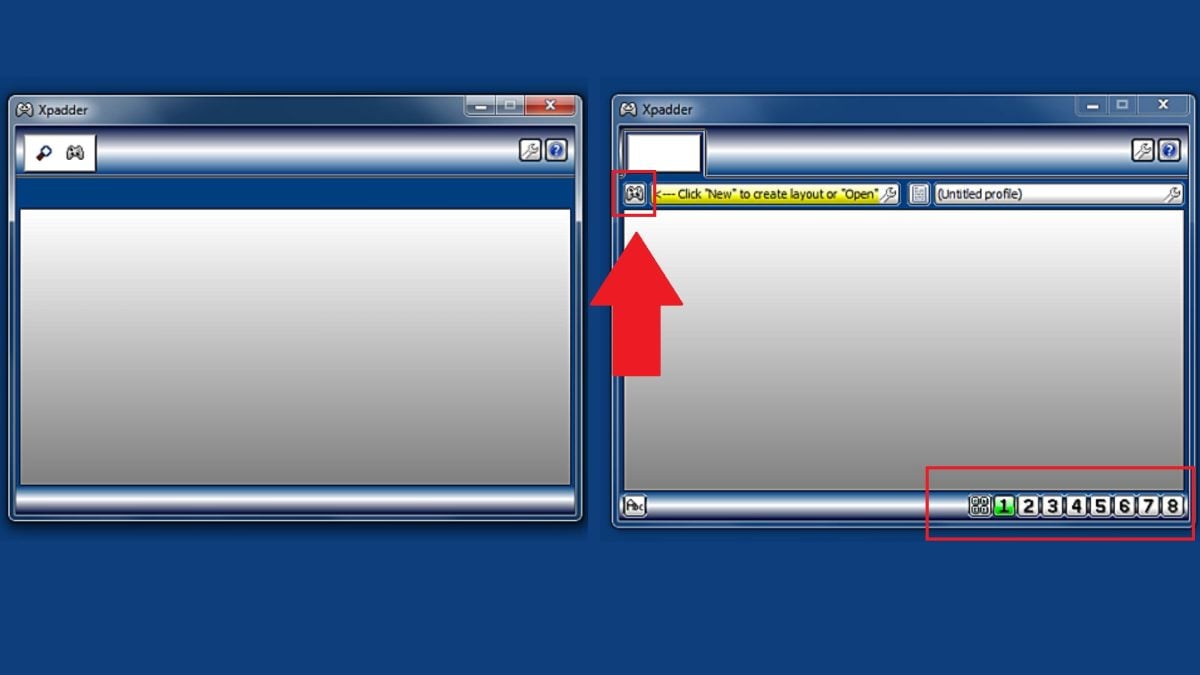
- Создать новый профиль нажав на «Новый».
- Появится новое окно.
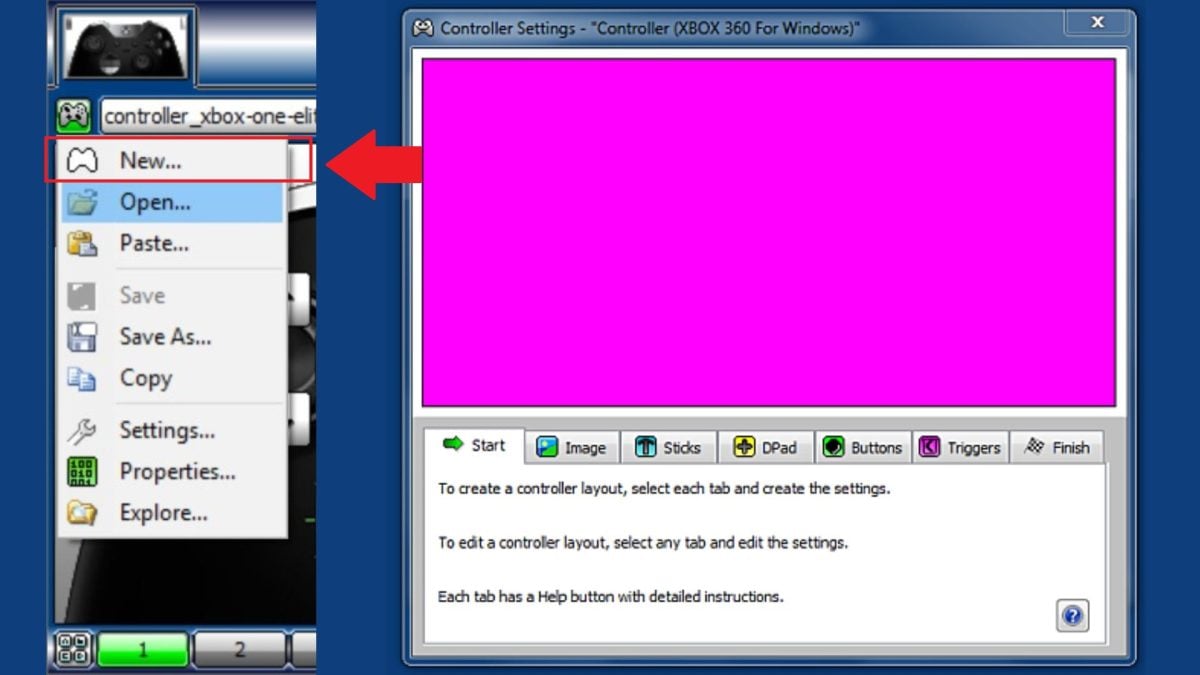
- Импортируйте или создайте изображение джойстика. Это облегчает визуальную настройку кнопок.
- Нажмите на каждую зону, чтобы настройка связанных ключей.
- Регистрация свой профиль, нажав на «Сохранить как…».

2. Joy2Key
- Запуск Joy2Key. Появится окно.
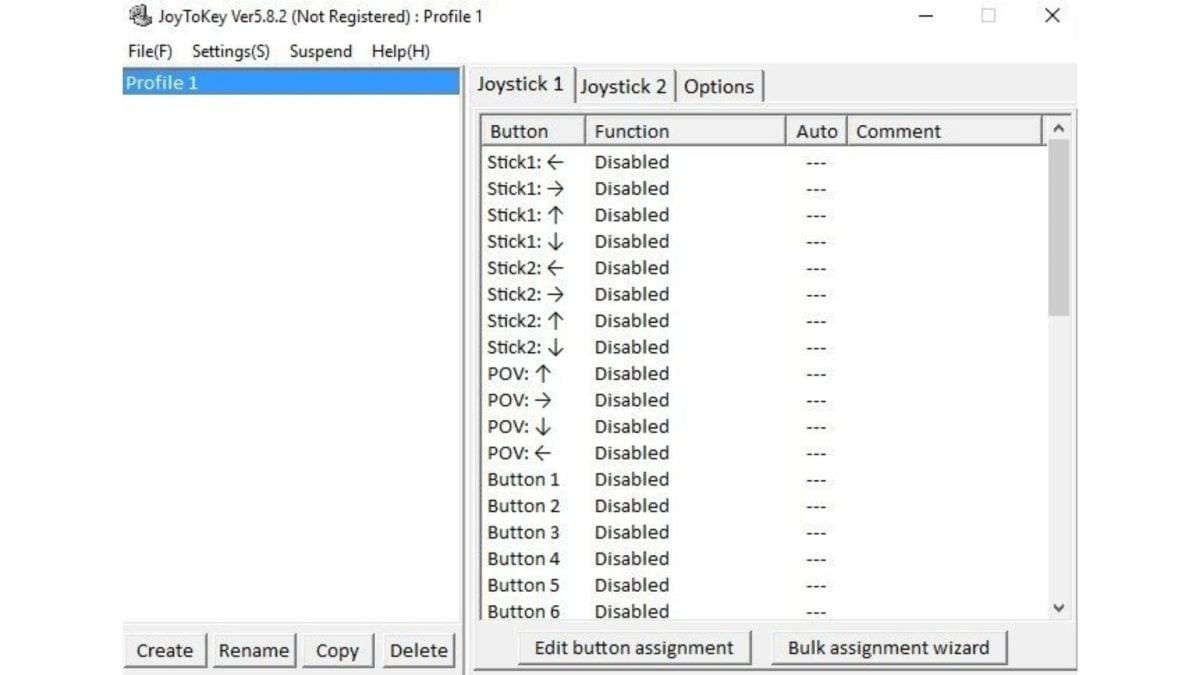
- Дважды щелкните . на линии (например, Sur Stick 1).

- Откроется новое окно.
- Нажмите на первый “Disabled» измениться за один клавиша клавиатуры. Например, «Q». Это позволяет связать клавишу клавиатуры с кнопкой.

- Тест в приложении, чтобы убедиться, что оно работает правильно.
3. ScpToolkit
- Подключите контроллер PS3.
- Тип “Панель управления” в строке поиска вашего компьютера.
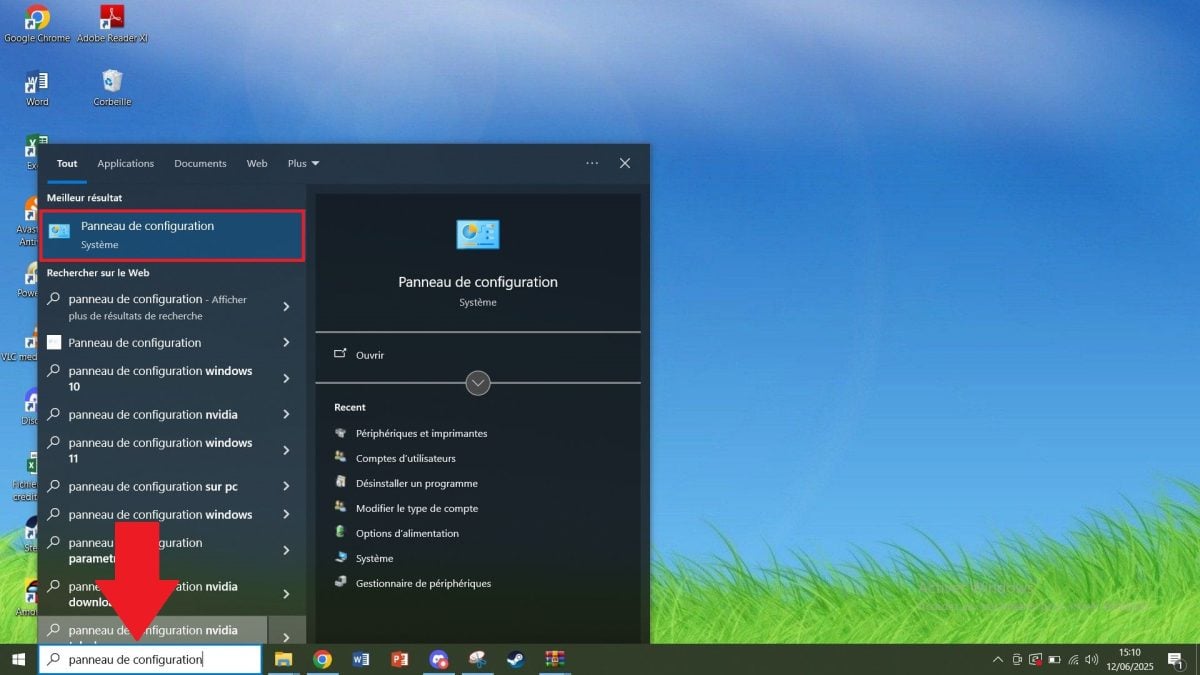
- Перейти к “Оборудование и аудио».

- Перейти к “Периферийные устройства и принтеры».
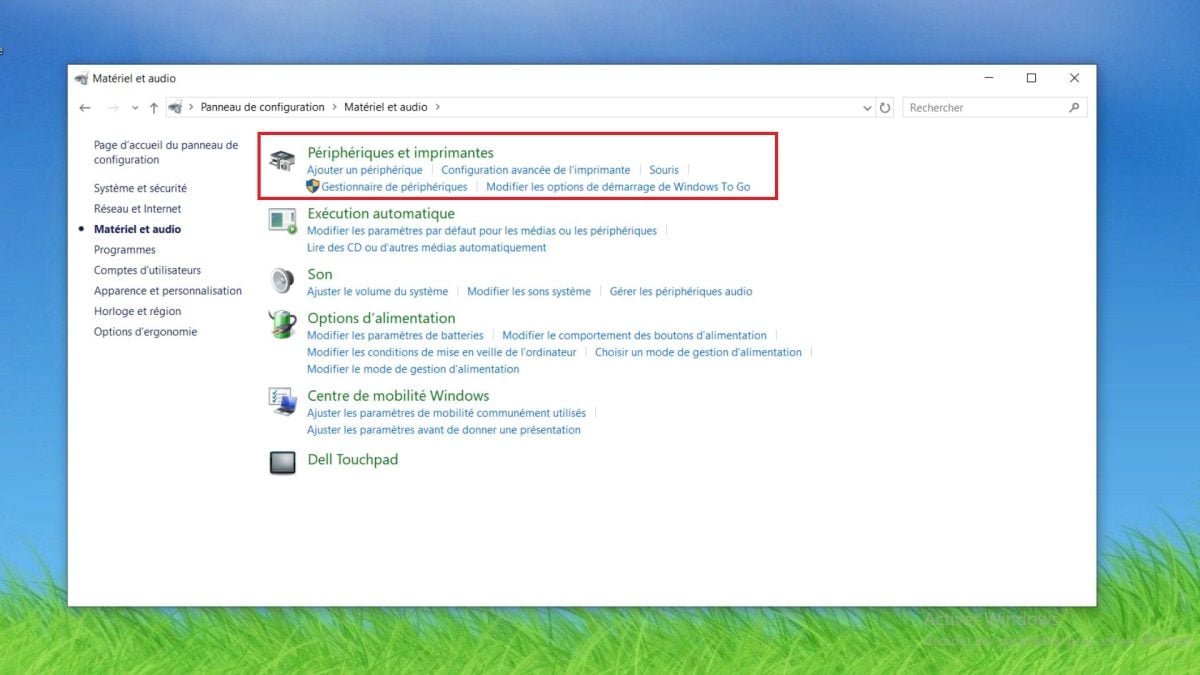
- Выберите свой геймпад.
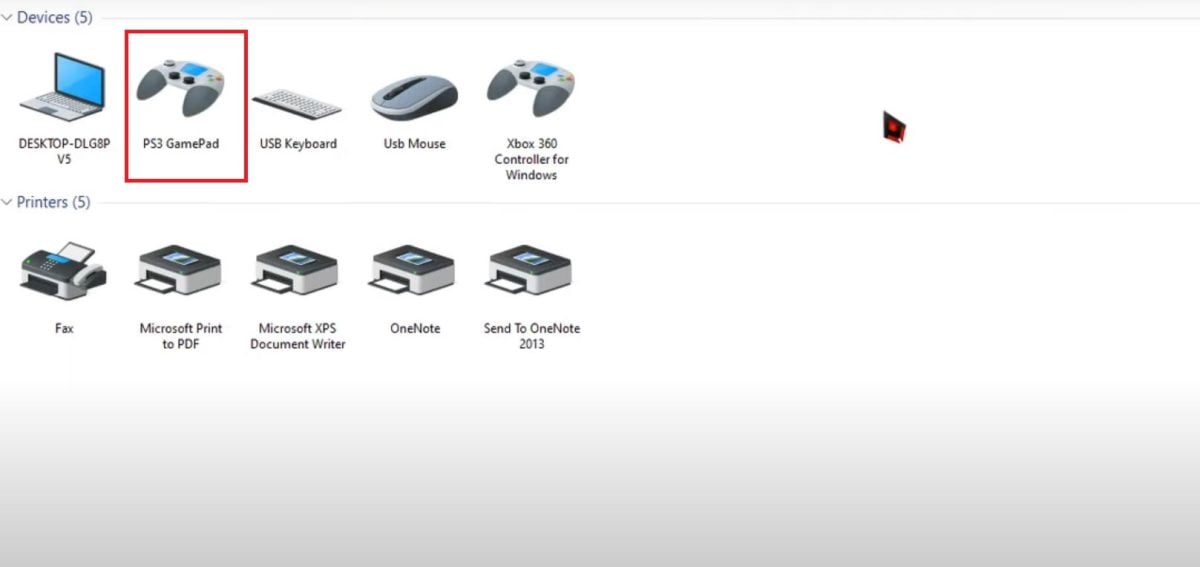
- Щелкните правой кнопкой мыши по изображению и нажмите “Свойства”.
- Откроется окно для провести тест. Нажмите кнопки на геймпаде, чтобы проверить отзывчивость.

4. MotionInJoy
- Подключите джойстик PS3.
- Запустите инструмент.
- На вкладке “Driver Manager»затем установите флажок над пунктом Загрузить драйвер.
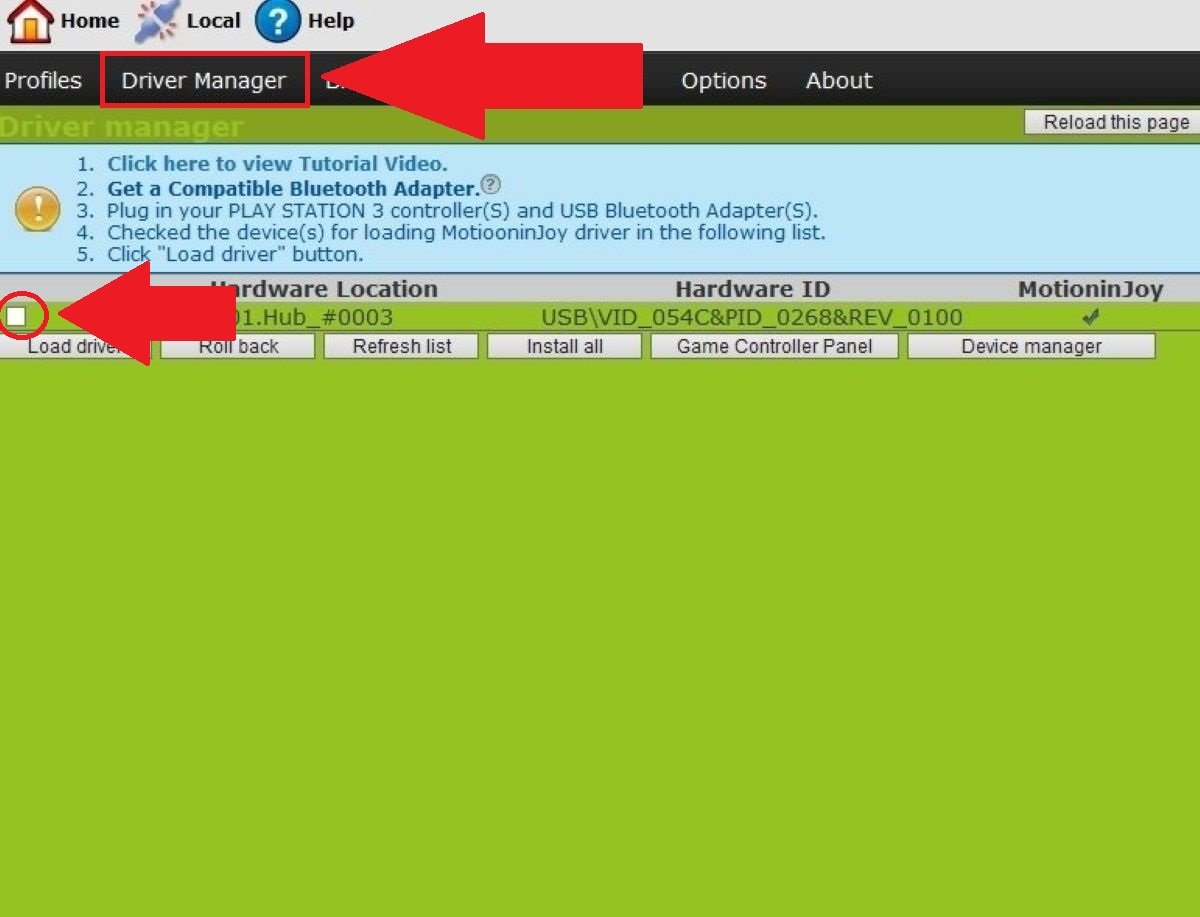
- Нажмите на “Load driver» и дождитесь, пока на странице появятся данные. “Успех».

- Перейдите на вкладку “Профили»затем выберите “PlayStation 3″. Затем нажмите на “Включить».
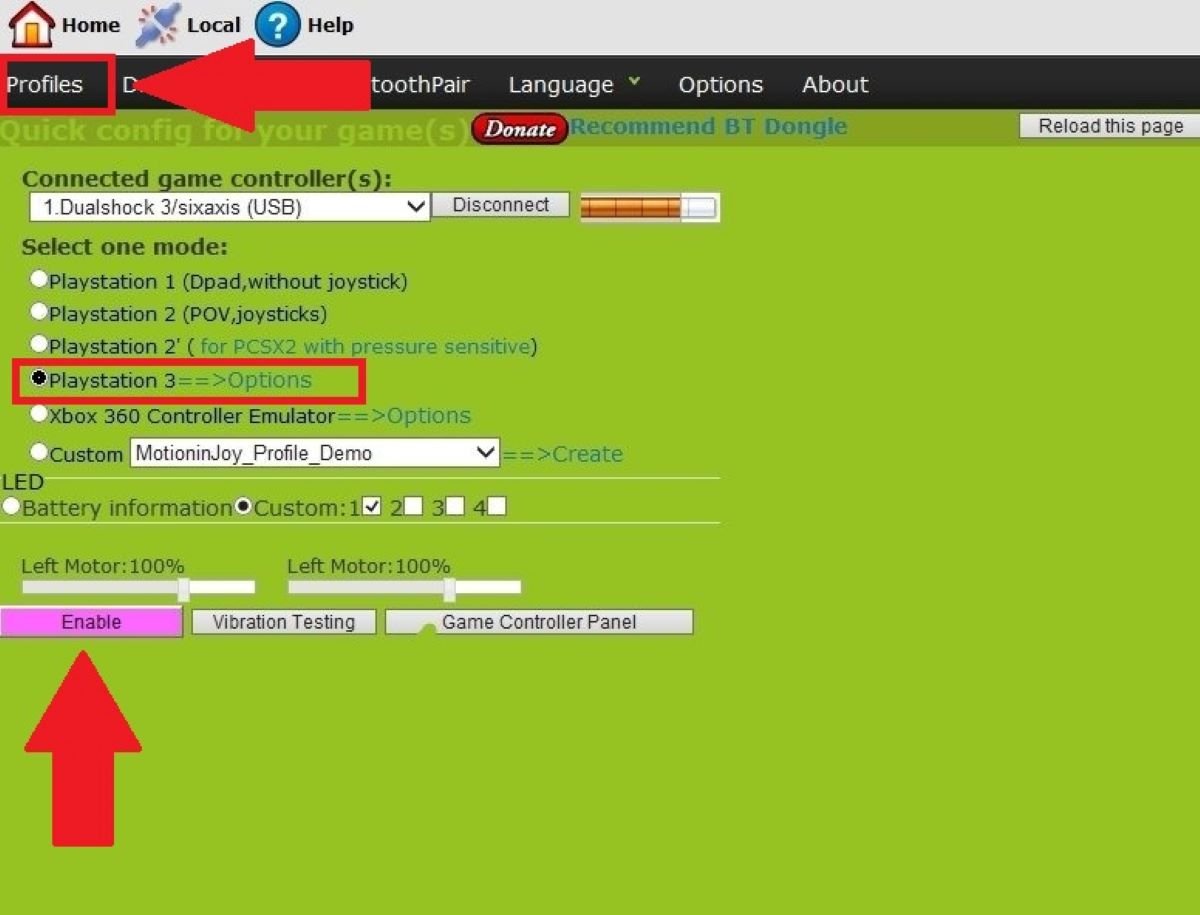
- Протестируйте кнопки на вкладке “Панель игрового контроллера» и вибрации в “Вибрационные испытания».
Шаг 5: Проверка контроллера PS3 на компьютере
После установки и настройки программного обеспечения проверьте, правильно ли работает ваш PS3-контроллер на вашем компьютере. Для этого:
- Отключите от сети. тогда Подключить-it. Вы увидите, обнаружен ли он системой.
- Начните игру.
- Убедитесь, что заказывают работу правильно.
- Если все в порядке, контроллер PS3 готов к использованию.

Часто задаваемые вопросы
Почему мой контроллер PS3 не работает на моем ПК?
Существует несколько причин, по которым контроллер PS3 может не работать на вашем компьютере:
- Les драйверы не установлены.
- в программное обеспечение выбранный не настроен правильно.
- в USB-кабель где порт неисправен.
Что делать, если мой геймпад не распознается по USB?
Если ваш геймпад не распознается по USB:
- Испытание другое Кабель USB Mini-B или другой USB-порт.
- Откройте диспетчер устройств вашей системы, чтобы проверить, есть ли упорядоченный появляется.
- Убедитесь, что ваш DualShock 3 хорошо зарекомендовала себя.
Соединение Bluetooth не работает или нестабильно. Что делать?
Чтобы исправить нестабильное или отказавшее соединение Bluetooth :
- Избегайте препятствия Где помехи стены, расположенное рядом электронное оборудование.
- Не используйте другие устройства одновременно, если ваше адаптер ограничен.
- Убедитесь, что ваш адаптер совместима.
- Установите на место пилот.
Почему кнопки на контроллере PS3 не работают на ПК?
Существует несколько причин, по которым кнопки на вашем джойстике могут не работать:
- А неправильная конфигурация ключи.
- А неполная конфигурация в созданном инструменте.
- Принадлежащий конфликты с другими подключенными устройствами.
Почему мой контроллер PS3 не вибрирует?
В некоторых ситуациях вибрация dualshock 3 может не работать, потому что :
- Это зависит отиспользуемое приложение. Некоторые поддерживают вибрацию, но не во всех играх.
- Некоторые программы отключают по умолчанию функция вибрации.
Благодаря этому подробному руководству вы теперь знаете, как подключить DualShock 3 к ноутбуку. Не стесняйтесь просматривать другие наши статьи, чтобы узнать:





